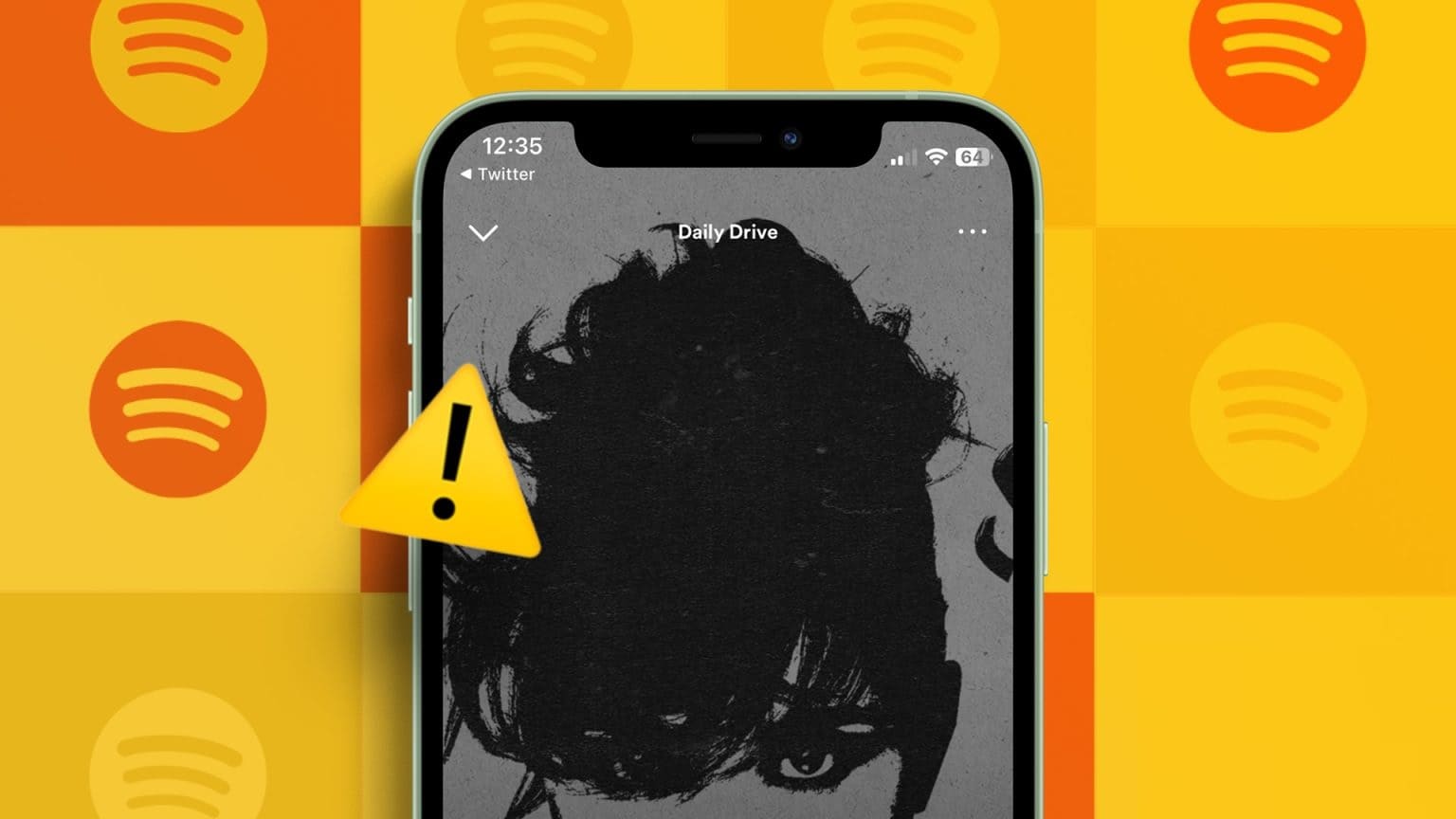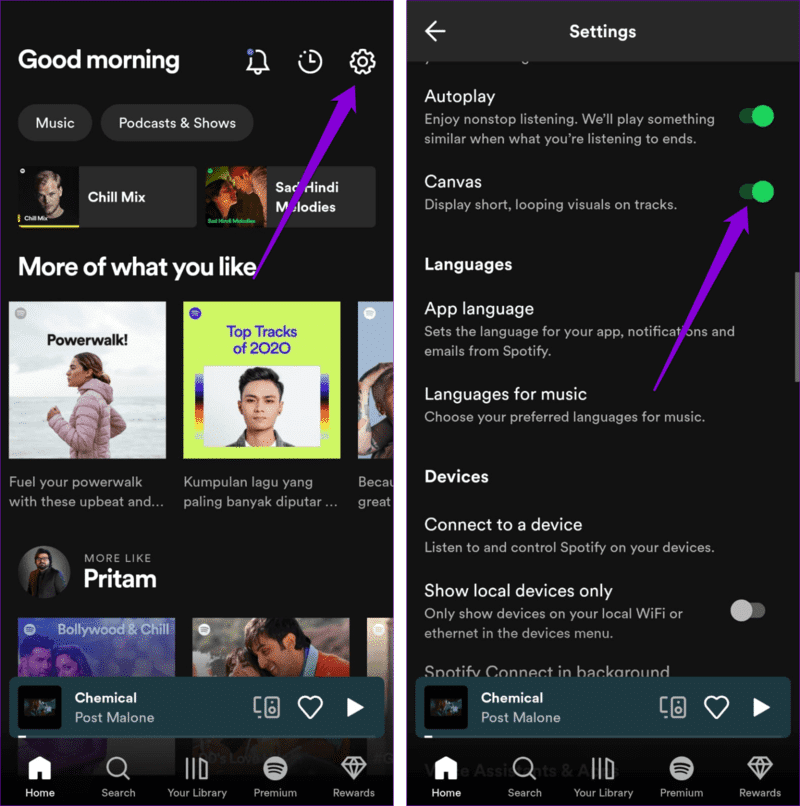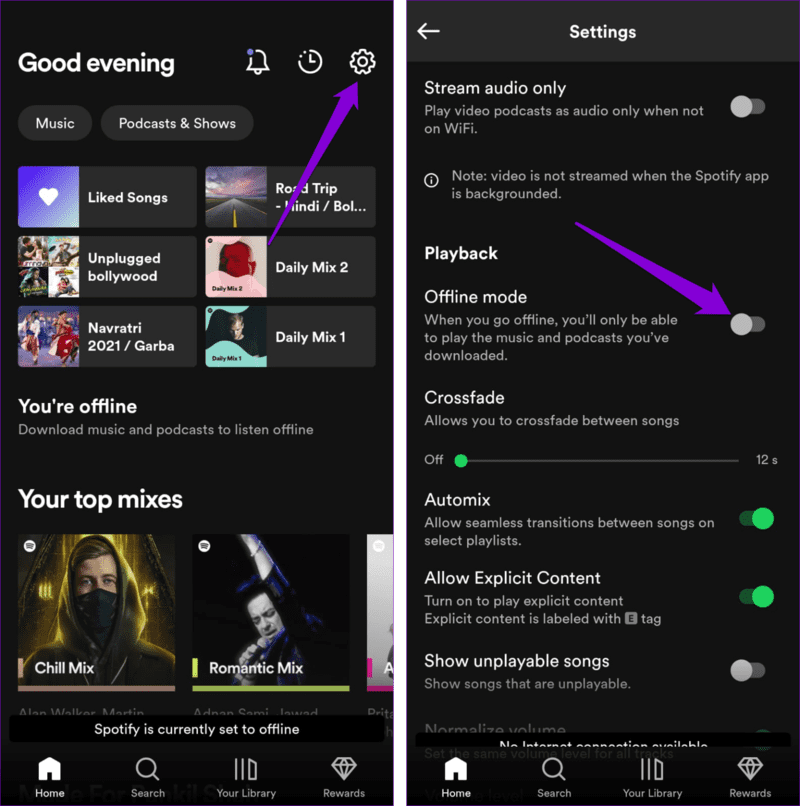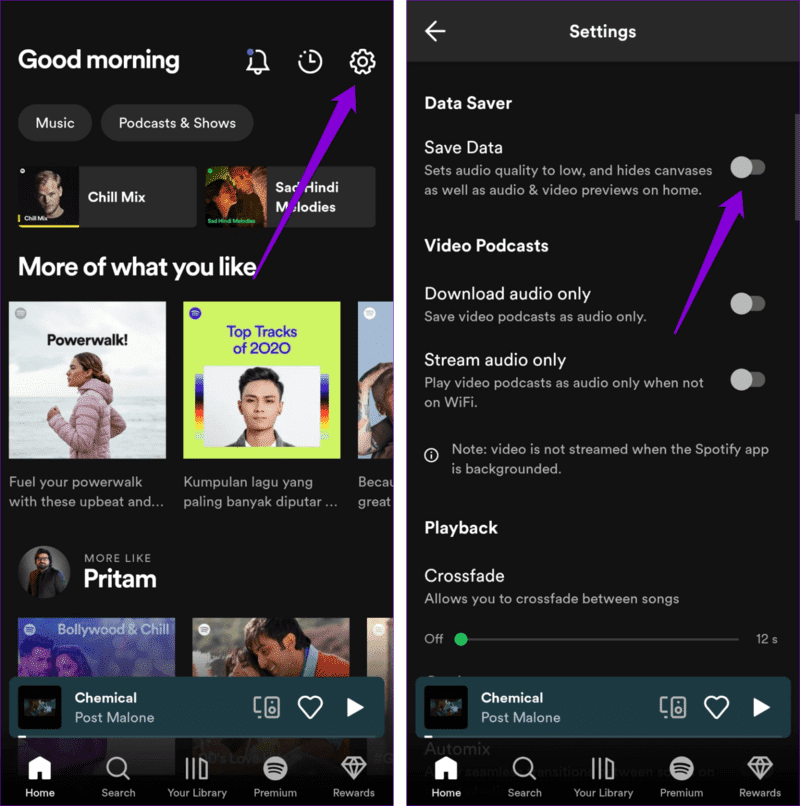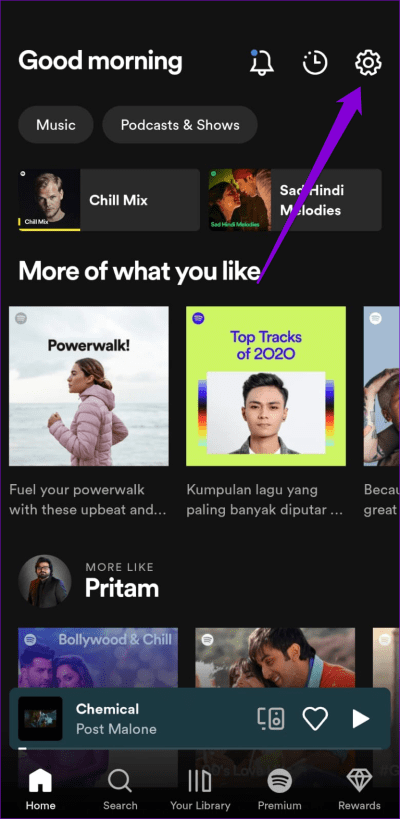Android 및 iPhone에서 작동하지 않는 Spotify Canvas 효과를 수정하는 6가지 방법
Spotify Canvas는 정적 앨범 작업을 아티스트의 동적 8초 비디오 클립으로 대체하여 청취 경험을 향상시키는 흥미로운 기능입니다. 가장 좋은 점은 Spotify가 프리미엄 가입자와 무료 사용자 모두가 이 기능에 액세스할 수 있도록 하여 모든 사람이 몰입형 경험을 즐길 수 있게 했다는 것입니다. 단, 캔버스 기능이 갑자기 작동을 멈추거나 완전히 사라지는 경우에는 사용이 불가능할 수 있습니다.
Spotify의 모든 노래가 캔버스와 함께 제공되는 것은 아니라는 점에 유의하는 것이 중요합니다. Spotify 앱에서 특정 노래의 비디오 스니펫이 보이지 않는 경우 아티스트가 해당 트랙에 대한 노래를 업로드하지 않았기 때문일 수 있습니다. 그러나 문제가 모든 경로와 호환되는 경우 다음 수정 사항을 확인하여 문제를 해결하십시오.
1. 귀하의 지역에서 캔버스 기능을 사용할 수 있는지 확인하십시오.
문제 해결 팁에 도달하기 전에 Spotify의 캔버스 기능을 모든 지역에서 사용할 수 없다는 점에 유의하는 것이 중요합니다. 당신은 할 수 스포티파이 방문 웹에서 선택한 지역에서 캔버스 기능에 액세스할 수 있는지 확인합니다.
해당 기능을 사용할 수 없는 지역에 있는 경우 기다릴 수밖에 없습니다.
2. 캔버스 기능 활성화
기본적으로 캔버스 기능은 Spotify 앱에서 활성화되어 있지 않습니다. 따라서 휴대전화에서 해당 기능이 활성화되어 있는지 확인하는 것이 좋습니다.
단계1 : 앱 열기 스포티 파이 Android 기기 또는 iPhone에서.
단계2 : 아이콘을 클릭하십시오 기어 오른쪽 상단에서 설정 메뉴를 방문합니다. 그런 다음 아래로 스크롤하여 Canvas 옆의 토글을 활성화합니다.
3. 인터넷 연결 확인
Canvas는 노래와 관련된 반복되는 짧은 비디오 클립을 다운로드하기 위해 활성 인터넷 연결이 필요하므로 네트워크 연결 문제를 배제하는 것이 좋습니다. YouTube 또는 YouTube와 같은 앱에서 동영상을 스트리밍할 수 있습니다. 빠른 인터넷 속도 테스트를 수행하십시오.
또한 캔버스 기능은 다음과 같은 경우에는 작동하지 않습니다. Spotify 오프라인 사용. 비활성화하려면 오른쪽 상단 모서리에 있는 기어 아이콘을 탭하고 아래로 스크롤하여 오프라인 모드 옆의 토글을 비활성화합니다.
4. Spotify 데이터 세이버 모드 비활성화
Spotify의 데이터 절약 모드는 모바일 데이터가 부족할 때 유용할 수 있습니다. 하지만 이 기능은 음악의 질을 떨어뜨리고 작가의 그림에 충돌을 일으킵니다. 이전에 이 기능을 활성화한 경우 다음 단계를 사용하여 비활성화하십시오.
단계1 : 앱 열기 스포티 파이 Android 기기 또는 iPhone에서.
단계2 : 아이콘을 클릭하십시오 기어 오른쪽 상단 모서리에서 데이터 저장 옆의 토글을 비활성화합니다.
앱 다시 시작 스포티 파이 그것을 게시하고 노래에 대한 아티스트 보드를 업로드하는지 확인하십시오.
5. 앱 캐시 지우기
Spotify 앱에서 노래와 팟캐스트를 계속 스트리밍하면 로딩 시간을 줄이고 앱 성능을 향상시키기 위해 휴대폰에서 캐시 데이터를 수집합니다. 그러나이 데이터가 손상되면 Spotify 기능이 중단되고 Canvas가 작동을 멈출 수 있습니다.
운 좋게 , Spotify를 사용하면 캐시를 지울 수 있습니다. 설정 메뉴에서 기존 앱 캐시를 쉽게 제거할 수 있습니다. 이 프로세스는 다운로드한 노래를 삭제하지 않으므로 시도하지 않을 이유가 없습니다.
단계1 : 앱 열기 스포티 파이 휴대전화에서 오른쪽 상단의 톱니바퀴 아이콘을 탭합니다.
단계2 : 아래로 스크롤하여 탭 캐시를 지웁니다. 퍄퍄퍄 캐시 지우기 다시 확인합니다.
6. 앱 업데이트
만약 너라면 자동 앱 업데이트 비활성화 휴대전화를 사용 중이고 정기적으로 앱을 수동으로 업데이트하지 않으면 앱이 오래될 수 있습니다. 이로 인해 여기에 언급된 문제를 포함하여 많은 문제가 발생할 수 있습니다.
Play 스토어(Android) 또는 App Store(iPhone)로 이동하여 Spotify 앱을 검색합니다. 최신 버전의 앱을 사용할 수 있는 경우 업데이트 버튼을 탭하여 설치합니다. 그 후 Spotify는 노래에 대한 아티스트의 대시보드를 표시하기 시작합니다.
생생한 음악 감상
Spotify Canvas는 좋아하는 노래 및 아티스트와 시각적으로 연결할 수 있는 재미있는 방법을 제공합니다. 그러나 이 기능이 Android 기기 또는 iPhone에서 예상대로 작동하지 않으면 실망할 수 있습니다. 위의 팁 중 하나가 근본적인 문제를 해결하는 데 도움이 되었고 Spotify의 캔버스 기능이 이전처럼 작동하기를 바랍니다.